常见的网上邻居访问问题
- 格式:doc
- 大小:33.00 KB
- 文档页数:7
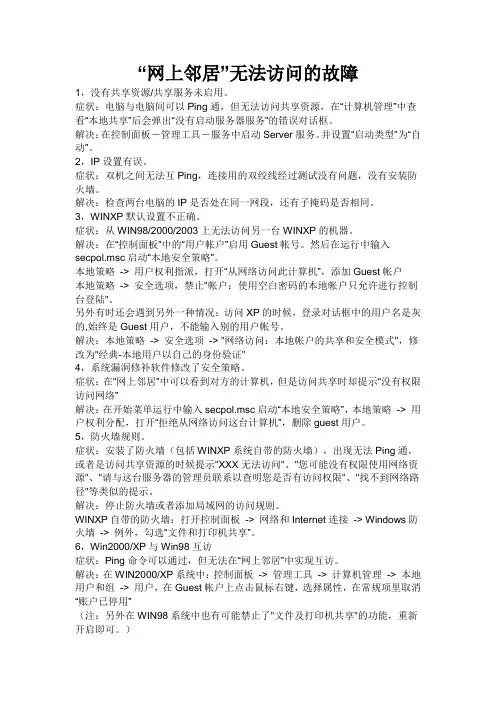
“网上邻居”无法访问的故障1,没有共享资源/共享服务未启用。
症状:电脑与电脑间可以Ping通,但无法访问共享资源,在“计算机管理”中查看“本地共享”后会弹出“没有启动服务器服务”的错误对话框。
解决:在控制面板-管理工具-服务中启动Server服务。
并设置“启动类型”为“自动”。
2,IP设置有误。
症状:双机之间无法互Ping,连接用的双绞线经过测试没有问题,没有安装防火墙。
解决:检查两台电脑的IP是否处在同一网段,还有子掩码是否相同。
3,WINXP默认设置不正确。
症状:从WIN98/2000/2003上无法访问另一台WINXP的机器。
解决:在“控制面板”中的“用户帐户”启用Guest帐号。
然后在运行中输入secpol.msc启动“本地安全策略”。
本地策略-> 用户权利指派,打开“从网络访问此计算机”,添加Guest帐户本地策略-> 安全选项,禁止"帐户:使用空白密码的本地帐户只允许进行控制台登陆"。
另外有时还会遇到另外一种情况:访问XP的时候,登录对话框中的用户名是灰的,始终是Guest用户,不能输入别的用户帐号。
解决:本地策略-> 安全选项-> "网络访问:本地帐户的共享和安全模式",修改为"经典-本地用户以自己的身份验证"4,系统漏洞修补软件修改了安全策略。
症状:在“网上邻居”中可以看到对方的计算机,但是访问共享时却提示“没有权限访问网络”解决:在开始菜单运行中输入secpol.msc启动“本地安全策略”,本地策略-> 用户权利分配,打开“拒绝从网络访问这台计算机”,删除guest用户。
5,防火墙规则。
症状:安装了防火墙(包括WINXP系统自带的防火墙),出现无法Ping通,或者是访问共享资源的时候提示"XXX无法访问"、"您可能没有权限使用网络资源"、"请与这台服务器的管理员联系以查明您是否有访问权限"、"找不到网络路径"等类似的提示。
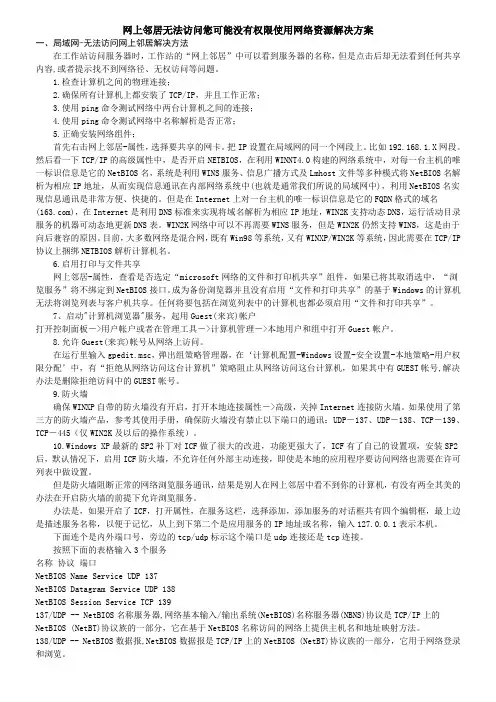
网上邻居无法访问您可能没有权限使用网络资源解决方案一、局域网-无法访问网上邻居解决方法在工作站访问服务器时,工作站的“网上邻居”中可以看到服务器的名称,但是点击后却无法看到任何共享内容,或者提示找不到网络径、无权访问等问题。
1.检查计算机之间的物理连接;2.确保所有计算机上都安装了TCP/IP,并且工作正常;3.使用ping命令测试网络中两台计算机之间的连接;4.使用ping命令测试网络中名称解析是否正常;5.正确安装网络组件;首先右击网上邻居-属性,选择要共享的网卡。
把IP设置在局域网的同一个网段上。
比如192.168.1.X网段。
然后看一下TCP/IP的高级属性中,是否开启NETBIOS,在利用WINNT4.0构建的网络系统中,对每一台主机的唯一标识信息是它的NetBIOS名,系统是利用WINS服务、信息广播方式及Lmhost文件等多种模式将NetBIOS名解析为相应IP地址,从而实现信息通讯在内部网络系统中(也就是通常我们所说的局域网中),利用NetBIOS名实现信息通讯是非常方便、快捷的。
但是在Internet上对一台主机的唯一标识信息是它的FQDN格式的域名(),在Internet是利用DNS标准来实现将域名解析为相应IP地址,WIN2K支持动态DNS,运行活动目录服务的机器可动态地更新DNS表。
WIN2K网络中可以不再需要WINS服务,但是WIN2K仍然支持WINS,这是由于向后兼容的原因。
目前,大多数网络是混合网,既有Win98等系统,又有WINXP/WIN2K等系统,因此需要在TCP/IP 协议上捆绑NETBIOS解析计算机名。
6.启用打印与文件共享网上邻居-属性,查看是否选定“microsoft网络的文件和打印机共享”组件,如果已将其取消选中,“浏览服务”将不绑定到NetBIOS接口。
成为备份浏览器并且没有启用“文件和打印共享”的基于Windows的计算机无法将浏览列表与客户机共享。
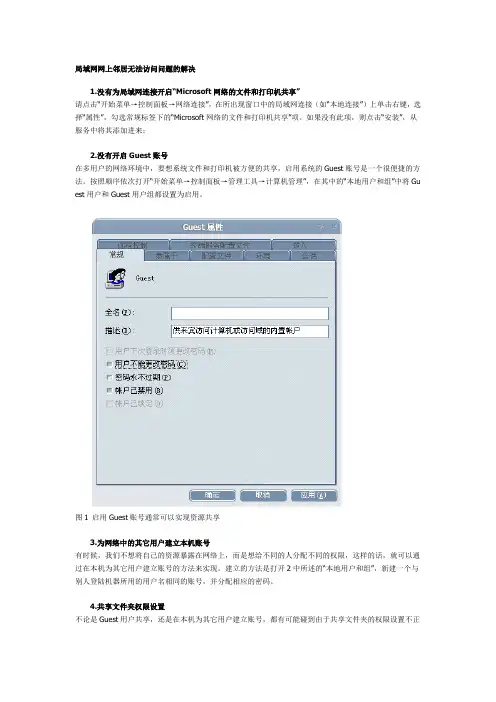
局域网网上邻居无法访问问题的解决1.没有为局域网连接开启“Microsoft网络的文件和打印机共享”请点击“开始菜单→控制面板→网络连接”,在所出现窗口中的局域网连接(如“本地连接”)上单击右键,选择“属性”,勾选常规标签下的“Microsoft网络的文件和打印机共享”项。
如果没有此项,则点击“安装”,从服务中将其添加进来;2.没有开启Guest账号在多用户的网络环境中,要想系统文件和打印机被方便的共享,启用系统的Guest账号是一个很便捷的方法。
按照顺序依次打开“开始菜单→控制面板→管理工具→计算机管理”,在其中的“本地用户和组”中将Gu est用户和Guest用户组都设置为启用。
图1 启用Guest账号通常可以实现资源共享3.为网络中的其它用户建立本机账号有时候,我们不想将自己的资源暴露在网络上,而是想给不同的人分配不同的权限,这样的话,就可以通过在本机为其它用户建立账号的方法来实现。
建立的方法是打开2中所述的“本地用户和组”,新建一个与别人登陆机器所用的用户名相同的账号,并分配相应的密码。
4.共享文件夹权限设置不论是Guest用户共享,还是在本机为其它用户建立账号,都有可能碰到由于共享文件夹的权限设置不正确造成不能访问。
调整共享文件夹权限的方法是:在共享文件夹上单击右键,选择“属性”,在“共享”标签下按下“权限”按钮,在跳出的对话框中就可以调节或添加用户对此文件夹的权限设置了。
图2 调节共享文件夹的权限而对于使用NTFS格式分区的用户来说,除了调节“共享”标签下的“权限,还需要对“安全”选项卡下的系统安全权限做同样的调整。
图3 多数时候是由于安全标签下的权限作怪5. Guest用户的网络访问权限被限制在“开始→运行”中输入命令“secpol.msc”,启动“本地安全设置”,点击左侧的“用户权限分配”,检查“本地策略→从网络访问此计算机”中是否包含Everyone,若是没有,请自行加入;再检查“拒绝从网络访问这台计算机”中有否Guest,有则删除。
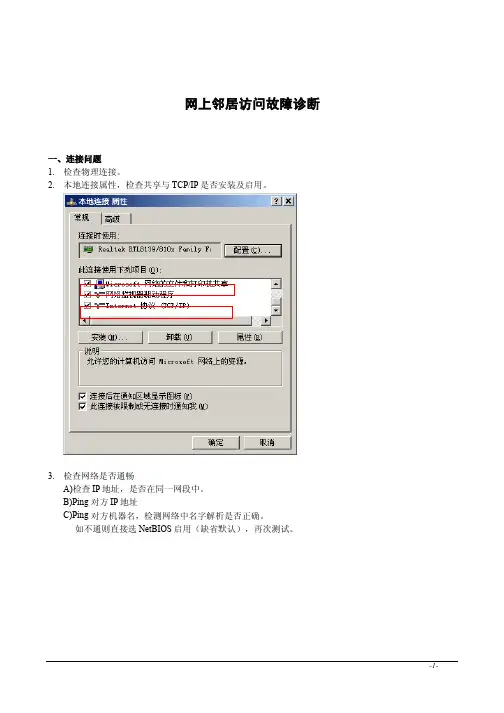
网上邻居访问故障诊断一、连接问题1.检查物理连接。
2.本地连接属性,检查共享与TCP/IP是否安装及启用。
3.检查网络是否通畅A)检查IP地址,是否在同一网段中。
B)Ping 对方IP地址C)Ping 对方机器名,检测网络中名字解析是否正确。
如不通则直接选NetBIOS启用(缺省默认),再次测试。
二、共享问题1.计算机管理——服务与应用程序——服务,查看服务“Computer Brower”是否启动2.查看计算机管理中的共享文件夹,可查看共享(本地共享资源),会话(用户发起的连接),打开文件(用户在使用的文件)3.如启用windows防火墙,则要允许浏览服务(从控制面板进入windows防火墙)在例外中添加端口分别添加三个端口名称协议端 口NetBIOS Name Service UDP137NetBIOS Datagram Service UDP138NetBIOS Session Service TCP139工作组之间无法互访,出现"某某主机无法访问"、"您可能没有权限使用网络资源"、"请与这台服务器的管理员联系以查明您是否有访问权限"、"找不到网络路径"等类似的提示,此时可停用本地连接的防火墙进行尝试。
4.检查本地安全策略审核进入控制面板——管理工具——本地安全策略A).安全设置——本地策略——用户权限分配a).从网络访问此计算机(用户名或所属组须在此列表里)b).拒绝从网络访问这台计算机(用户名或所属组不能在此列表里,有就删除)B).安全选项帐户:使用空白密码的本地帐户只允许进行控制台登录,设为启用,即空白密码用户不能从网络访问共享资源对应地,在上面的用户权限分配中,拒绝本地登录,如果用户在此列表中,则只能从网络访问主机,不能在本地登录。
如两台机子均以administrator(且没有加密码)登录本地,当客户机访问共享主机(共享主机使用经典访问模式)时,不提示用户名与密码,直接显示拒绝登录,就是因为这里的设置为启用,此时推荐给administrator加上密码。

登陆网上邻居时为何提示无法访问你可能没有权限使用
网络资源
1.网络设置问题:首先,可能是你的网络设置有问题。
要使用网上邻居,你的计算机必须与网络相连,并正确设置了网络连接。
如果你没有连
接到正确的网络或者网络连接出现了问题,那么就无法正常使用网上邻居。
你可以尝试重新连接网络,或者检查网络设置是否正确。
2.网络共享权限问题:其次,可能是你没有正确设置网络共享权限。
在使用网上邻居之前,你需要确保你对要访问的网络资源有足够的权限。
如果你没有正确设置共享权限,其他计算机将无法访问你的网络资源。
你
可以通过在共享选项中设置共享权限来解决这个问题。
3.防火墙问题:除此之外,可能是你的防火墙阻止了网上邻居的访问。
防火墙是为了保护计算机免受网络攻击,但有时候会误判一些正常的网络
连接,导致无法使用网上邻居。
你可以尝试暂时关闭防火墙,然后再次尝
试访问网上邻居,如果可以正常访问,那么就是防火墙导致的问题。
你可
以通过设置防火墙规则来允许网上邻居的访问。
总之,当登陆网上邻居时提示无法访问可能没有权限使用网络资源时,有可能是网络设置问题、网络共享权限问题、防火墙问题或者计算机权限
问题导致的。
解决这个问题的方法包括重新连接网络、正确设置共享权限、关闭防火墙或设置防火墙规则、以管理员身份登录计算机等。
希望上述信
息能够帮助你解决问题。

网上邻居不能访问解决方法大全1.访问权限设置不当Windows NT/2000/XP/2003系统支持NTFS文件系统,采用NTFS可以有效增强系统的安全性,但在ACL(访问控制列表)中对用户访问权限设置不当时,也会导致用户无法正常访问本机共享资源,出现“权限不足”的提示信息。
2.账号和策略设置不当在Windows工作组环境中,一般情况下,用户要使用Guest账号访问共享资源。
但为了系统的安全,禁用了本系统的Guest账号,此外,在Windows 2000/XP/2003系统中,组策略默认是不允许Guest账号从网络访问这台计算机的,这样就导致其它用户无法访问本机的共享资源,出现“拒绝访问”的提示信息。
3.网络防火墙设置不当用户为了增强本机的安全性,防止非法入侵,安装了网络防火墙。
但对网络防火墙设置不当,同样导致其它用户无法访问本机的共享资源,出现“拒绝访问”的提示信息,这是因为防火墙关闭了共享资源所需要的NetBIOS端口。
解决方法1.启用Guest账号在很多情况下,为了本机系统的安全,Guest账户是被禁用的,这样就无法访问该机器的共享资源,因此必须启用Guest账户。
以Windows XP系统为例进行介绍。
在共享资源提供端,进入到“控制面板→管理工具”后,运行“计算机管理”工具,接着依次展开“计算机管理(本地)→系统工具→本地用户和组→用户”,找到Guest账户。
如果Guest账户出现一个红色的叉号,表明该账户已被停用,右键单击该账号,在Guest属性对话框中,去除“账户已停用”的钩选标记,单击“确定”后,就启用了Guest账户。
此方法适用于Windows 2000/XP/2003系统。
提示:使用Guest账户访问共享资源存在很大的安全隐患。
当然我们也可以为每个访问用户创建一个指定的账号。
首先在共享资源提供端创建一个新的账号,然后指定该账号的访问权限。
接下来在要访问该共享资源的客户机中新建一个相同用户名和密码的账号,使用此账号登录客户机后,就能正常访问该账号所允许的共享资源。
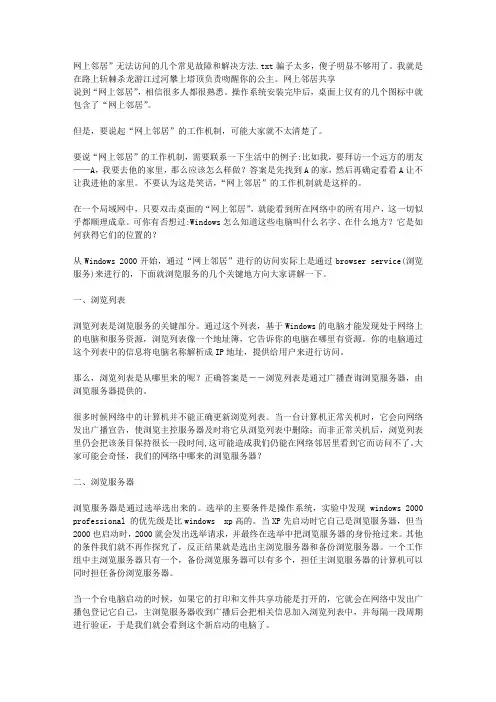
网上邻居”无法访问的几个常见故障和解决方法.txt骗子太多,傻子明显不够用了。
我就是在路上斩棘杀龙游江过河攀上塔顶负责吻醒你的公主。
网上邻居共享说到“网上邻居”,相信很多人都很熟悉。
操作系统安装完毕后,桌面上仅有的几个图标中就包含了“网上邻居”。
但是,要说起“网上邻居”的工作机制,可能大家就不太清楚了。
要说“网上邻居”的工作机制,需要联系一下生活中的例子:比如我,要拜访一个远方的朋友——A,我要去他的家里,那么应该怎么样做?答案是先找到A的家,然后再确定看看A让不让我进他的家里。
不要认为这是笑话,“网上邻居”的工作机制就是这样的。
在一个局域网中,只要双击桌面的“网上邻居”,就能看到所在网络中的所有用户,这一切似乎都顺理成章。
可你有否想过:Windows怎么知道这些电脑叫什么名字、在什么地方?它是如何获得它们的位置的?从Windows 2000开始,通过“网上邻居”进行的访问实际上是通过browser service(浏览服务)来进行的,下面就浏览服务的几个关键地方向大家讲解一下。
一、浏览列表浏览列表是浏览服务的关键部分。
通过这个列表,基于Windows的电脑才能发现处于网络上的电脑和服务资源,浏览列表像一个地址簿,它告诉你的电脑在哪里有资源。
你的电脑通过这个列表中的信息将电脑名称解析成IP地址,提供给用户来进行访问。
那么,浏览列表是从哪里来的呢?正确答案是――浏览列表是通过广播查询浏览服务器,由浏览服务器提供的。
很多时候网络中的计算机并不能正确更新浏览列表。
当一台计算机正常关机时,它会向网络发出广播宣告,使浏览主控服务器及时将它从浏览列表中删除;而非正常关机后,浏览列表里仍会把该条目保持很长一段时间,这可能造成我们仍能在网络邻居里看到它而访问不了。
大家可能会奇怪,我们的网络中哪来的浏览服务器?二、浏览服务器浏览服务器是通过选举选出来的。
选举的主要条件是操作系统,实验中发现windows 2000 professional 的优先级是比windows xp高的。

现在操作系统主流是 WindowsXP ,很多人都用它。
现在电脑多了,很多人也开始连网了,不管是打游戏也好,共享文件也好。
常常会碰到一些网络不通的问题,网络无法访问情况,在这里,我凭自己的了解说一上,希望对大家有帮助。
一、连网的电脑IP地址全部要在同一网段,最好是把工作组也设置成相同。
IP地址尽可能手动设定,这样开机速度快一点,也可以避免没有DHCP到IP。
具体在哪里改我就不多说了。
这可是基本的操作能力。
如: 1号机——IP——192.168.0.11子网——255.255.255.0计算机名——USER001工作组——WINXP2号机——IP——192.168.0.12子网——255.255.255.0计算机名——USER002工作组——WINXP3号机………………………………二、去掉网络连接自带的防火墙,也就是在网络连接设置那里,最后一项中,不要启用防火墙。
如果带一把锁的话,肯定没法连网了。
如果安装有其它的防火墙,也要把进行相关设置才可以。
具体方法,请参照相关软件说明。
三、如果各台机器的用户名都不相同,那最好在每台机器中,都建一个相同的用户名,用来做为网络访问的通用帐户。
比如建一个帐号名为“NETUSER”的用户,密码为空。
四、在“本地连接”设置中,安装如下服务和协议:1、Microsoft 网络客户端2、Microsoft 网络的文件和打印共享3、Internet 协议(TCP/IP)4、NWLink IPX/SPX/NetBIOS Compatible Transport Protocol以上四个是必需的,其它的可以删掉,并且要设置好TCP/IP。
五、在每台机器中的某个分区中,建一个文件夹,并设置为共享。
——————经过以上的几个设置,一个网络应该就可以正常访问了,并且在网上邻居中会显示其它计算机的名字,可以直接访问————六、如果经过以上几个设置,也能正常显示对方计算机,只是在打开对方网络时,提示:“您没有权限访问该计算机……”,这是最近很多人遇到的故障,而且搞不定啊……,那你就按下面的操作,包你搞定。
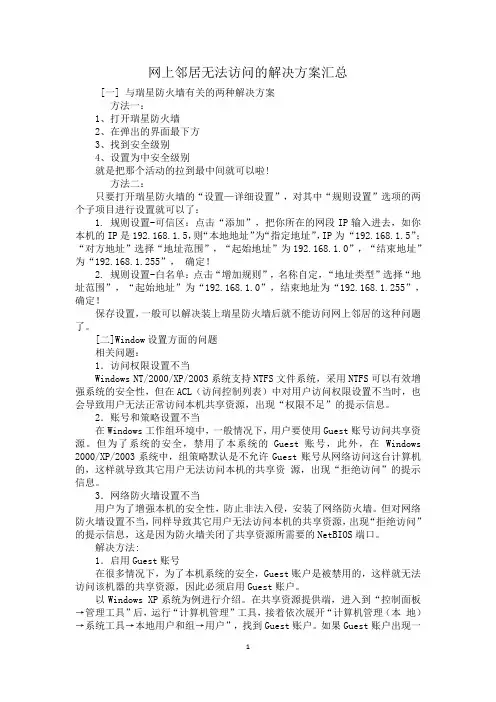
网上邻居无法访问的解决方案汇总[一] 与瑞星防火墙有关的两种解决方案方法一:1、打开瑞星防火墙2、在弹出的界面最下方3、找到安全级别4、设置为中安全级别就是把那个活动的拉到最中间就可以啦!方法二:只要打开瑞星防火墙的“设置—详细设置”,对其中“规则设置”选项的两个子项目进行设置就可以了:1. 规则设置-可信区:点击“添加”,把你所在的网段IP输入进去,如你本机的IP是192.168.1.5,则“本地地址”为“指定地址”,IP为“192.168.1.5”;“对方地址”选择“地址范围”,“起始地址”为192.168.1.0”,“结束地址”为“192.168.1.255”,确定!2. 规则设置-白名单:点击“增加规则”,名称自定,“地址类型”选择“地址范围”,“起始地址”为“192.168.1.0”,结束地址为“192.168.1.255”,确定!保存设置,一般可以解决装上瑞星防火墙后就不能访问网上邻居的这种问题了。
[二]Window设置方面的问题相关问题:1.访问权限设置不当Windows NT/2000/XP/2003系统支持NTFS文件系统,采用NTFS可以有效增强系统的安全性,但在ACL(访问控制列表)中对用户访问权限设置不当时,也会导致用户无法正常访问本机共享资源,出现“权限不足”的提示信息。
2.账号和策略设置不当在Windows工作组环境中,一般情况下,用户要使用Guest账号访问共享资源。
但为了系统的安全,禁用了本系统的Guest账号,此外,在 Windows 2000/XP/2003系统中,组策略默认是不允许Guest账号从网络访问这台计算机的,这样就导致其它用户无法访问本机的共享资源,出现“拒绝访问”的提示信息。
3.网络防火墙设置不当用户为了增强本机的安全性,防止非法入侵,安装了网络防火墙。
但对网络防火墙设置不当,同样导致其它用户无法访问本机的共享资源,出现“拒绝访问”的提示信息,这是因为防火墙关闭了共享资源所需要的NetBIOS端口。
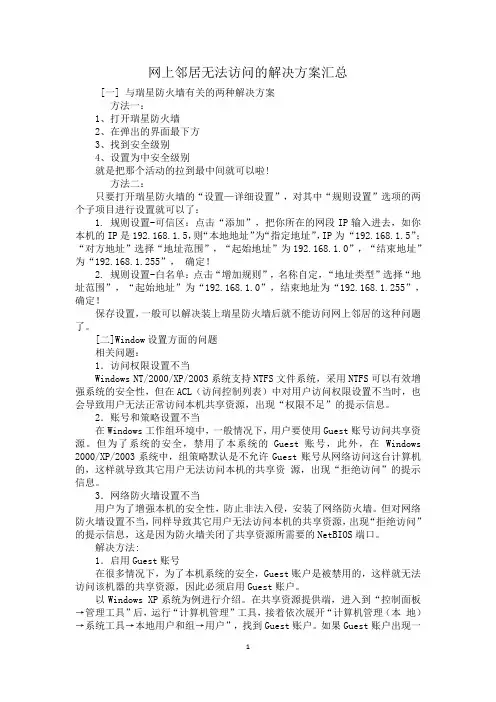
网上邻居无法访问的解决方案汇总[一] 与瑞星防火墙有关的两种解决方案方法一:1、打开瑞星防火墙2、在弹出的界面最下方3、找到安全级别4、设置为中安全级别就是把那个活动的拉到最中间就可以啦!方法二:只要打开瑞星防火墙的“设置—详细设置”,对其中“规则设置”选项的两个子项目进行设置就可以了:1. 规则设置-可信区:点击“添加”,把你所在的网段IP输入进去,如你本机的IP是192.168.1.5,则“本地地址”为“指定地址”,IP为“192.168.1.5”;“对方地址”选择“地址范围”,“起始地址”为192.168.1.0”,“结束地址”为“192.168.1.255”,确定!2. 规则设置-白名单:点击“增加规则”,名称自定,“地址类型”选择“地址范围”,“起始地址”为“192.168.1.0”,结束地址为“192.168.1.255”,确定!保存设置,一般可以解决装上瑞星防火墙后就不能访问网上邻居的这种问题了。
[二]Window设置方面的问题相关问题:1.访问权限设置不当Windows NT/2000/XP/2003系统支持NTFS文件系统,采用NTFS可以有效增强系统的安全性,但在ACL(访问控制列表)中对用户访问权限设置不当时,也会导致用户无法正常访问本机共享资源,出现“权限不足”的提示信息。
2.账号和策略设置不当在Windows工作组环境中,一般情况下,用户要使用Guest账号访问共享资源。
但为了系统的安全,禁用了本系统的Guest账号,此外,在 Windows 2000/XP/2003系统中,组策略默认是不允许Guest账号从网络访问这台计算机的,这样就导致其它用户无法访问本机的共享资源,出现“拒绝访问”的提示信息。
3.网络防火墙设置不当用户为了增强本机的安全性,防止非法入侵,安装了网络防火墙。
但对网络防火墙设置不当,同样导致其它用户无法访问本机的共享资源,出现“拒绝访问”的提示信息,这是因为防火墙关闭了共享资源所需要的NetBIOS端口。
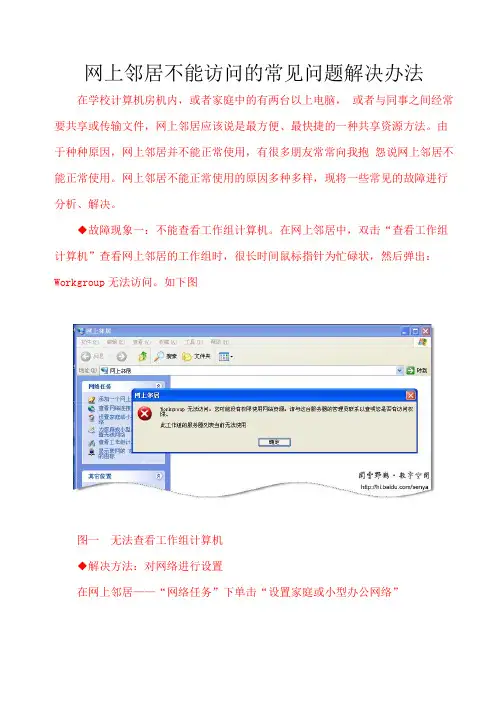
网上邻居不能访问的常见问题解决办法在学校计算机房机内,或者家庭中的有两台以上电脑,或者与同事之间经常要共享或传输文件,网上邻居应该说是最方便、最快捷的一种共享资源方法。
由于种种原因,网上邻居并不能正常使用,有很多朋友常常向我抱怨说网上邻居不能正常使用。
网上邻居不能正常使用的原因多种多样,现将一些常见的故障进行分析、解决。
◆故障现象一:不能查看工作组计算机。
在网上邻居中,双击“查看工作组计算机”查看网上邻居的工作组时,很长时间鼠标指针为忙碌状,然后弹出:Workgroup无法访问。
如下图图一无法查看工作组计算机◆解决方法:对网络进行设置在网上邻居——“网络任务”下单击“设置家庭或小型办公网络”图二设置Windows XP网络单击“设置家庭或小型办公网络”弹出网络安装向导:图三网络安装向导开始图四提示运行网络安装向导之前要完成的工作图五选择连接方法选择“其它”连接方法,这样配置的速度会快一些。
图六选择没有连接到Internet图七设置计算机描述或更改计算机名这一步骤按默认配置即可。
图八配置工作组名称没有加入到域的计算机,Windows的网络为工作组模式,工作名称可以任意填写。
工作组相同的计算机处于同一个工作组。
图九文件和打印机共享选择第一项:启用文件和打印机共享。
图十网络设置摘要到这一步骤时,网络设置已经完成,下一步骤就要把这些配置应用到Windows XP,如果想要修改某些配置,可以单击“上一步”返回进行重新设置。
图十一选择第四项,表明不需要创建任何网络安装磁盘。
图十二网络安装向导完成图十三再次单击“网络任务”——“查看工作组计算机”命令,就可以看到工作组中的计算机了。
◆故障现象之二:在网上邻居中双击某个计算机,访问时弹出无法访问的提示:您可能没有权限使用网络资源。
找不到网络路径,如下图:图十四找不到网络路径,无法访问计算机的资源◆原因:找到网络路径的,是因为访问的计算机没有任何资源共享。
◆解决方法:让被访问的计算机共享资源,即在被访问的计算机上共享一个文件夹。
网上邻居无法访问您可能没有权限使用网络资源解决方案当网上邻居无法访问您的网络资源时,可能是因为您没有正确配置权限或设置了不正确的网络配置。
以下是一些解决方案,帮助您解决这个问题。
检查网络配置:1.检查您的网络设置和配置,确保您的网络连接正常工作。
确保您的网络连接是通过路由器或交换机连接到互联网。
2. 检查网上邻居的设置。
在Windows操作系统中,确保“网络发现”和“文件和打印机共享”选项已经启用。
这些选项可以在“控制面板”>“网络和共享中心”>“更改高级共享设置”中找到。
3.确保您的网络资源已正确共享。
右击您要共享的文件夹或驱动器,选择“属性”,然后选择“共享”选项卡。
确保“共享此文件夹”选项已经选中,并设置正确的权限。
验证访问权限:1.确保您已正确设置访问权限。
为了让网上邻居访问您的共享资源,您需要为其提供访问权限。
右击要共享的文件夹,选择“属性”,然后选择“安全”选项卡。
在“安全”选项卡中,添加网上邻居的用户名,然后为其分配适当的权限,如阅读、写入或完全控制权限。
2. 检查防火墙设置。
防火墙可能会阻止网上邻居访问您的共享资源。
确保防火墙允许传入和传出的文件和打印机共享连接。
您可以在Windows防火墙设置中找到这些选项。
解决网络连接问题:1.检查网络连接。
确保您和网上邻居连接到同一个局域网,并且都能够通过同一个网络访问路由器或交换机。
2.重启网络设备。
有时,只需简单地重新启动路由器或交换机,问题就可以解决。
其他解决方案:1.检查您的操作系统和网上邻居的兼容性。
确保您和网上邻居都使用兼容的操作系统,并具有相同的工作组或域设置。
2.检查网络驱动程序。
确保您的网络适配器驱动程序是最新的,并且正常工作。
总结:当网上邻居无法访问您的网络资源时,您可以检查网络配置,验证访问权限,解决网络连接问题以及尝试其他解决方案。
通过正确配置权限、设置网络和共享选项,以及排除网络连接问题,您应该能够解决这个问题,并允许网上邻居访问您的网络资源。
快速解决网上邻居常遇故障解决方法快速解决网上邻居常遇故障解决方法网上邻居作为局域网内两台PC之间的桥梁,在我们工作中起着非常重要的作用,但从Windows XP发布以后,网上邻居的设置不再象以前那么方便了,经常会出现两台PC之间无法互访的问题,同时还会因为其它各种原因使Windows的网上邻居出现问题,这个时候我们应该怎么办呢?下面的文章中我们就给大家介绍了Windows操作系统网上邻居的常遇故障及解决方法。
一、别人无法看到自己的电脑经检查网络配置,发现是漏装“Microsoft 网络上的文件与打印机共享”所致。
解决办法:开始――设置――控制面板――网络,单击“添加”,在网络组件中选择“服务”,单击“添加”按钮,型号中选择“Microsoft 网络上的文件与打印机共享”即可。
重新启动后问题解决。
二、网上邻居用户打开后没有任何内容起初以为是将文件夹没有共享所致。
打开资源管理器,点取要共享的文件夹,却发现右键菜单中的“共享”项都消失了。
解决办法:右击“网上邻居”图标,点取“文件及打印共享”,钩选“允许其它用户访问我的文件”,重启后,问题解决。
三、网上邻居经常无法访问原因:由于系统的脆弱性,充当主浏览器角色的计算机很可能死机,或出现非法操作,导致客户机无法从主浏览器上获得计算机列表,出现网上邻居无法访问的问题。
解决方案:指定一台可信任的计算机作为主浏览器或者使主浏览器由指定的若干台计算机中某几台充当。
方法一:在工作组中设置一台Win 2000 Server系统的机器,不安装域控制器(这样对机器的硬件要求可以降低)。
把该计算机命名为server1,“服务”里Computer browser 服务必须是“自动启动”。
将工作组中其他Win2000系统的计算机中“服务”里的Computerbrowser 停止,启动类型改成“手动”或“禁用”。
这样就可以保证主浏览器始终由server1充当(除非该计算机关闭)。
使用路由器后能正常上网但网上邻居不能访问在使用路由器后正常上网,但无法访问网上邻居的情况下,可以考虑以下可能的原因和解决方法:
1.网络发现和文件共享设置问题:
-检查电脑上的网络和共享中心设置,确保网络发现和文件共享功能已开启。
-可以进入“控制面板”->“网络和共享中心”->“更改高级共享设置”->“当前网络配置文件”下检查是否已打开网络发现和文件共享。
2.路由器设置问题:
-检查路由器的设置,确保启用了网络发现和文件共享功能。
-登录路由器的管理界面,在“高级设置”或“高级配置”中查找“网络发现”、“文件共享”或类似的选项,确认已开启。
-确保在路由器的设置中没有禁用或阻止了对其他设备或邻居网上的访问。
3.防火墙和安全软件问题:
-检查电脑上的防火墙设置,确保允许传入和传出的文件共享和网络发现连接。
-关闭或禁用部分安全软件,例如杀毒软件和防火墙,然后重新尝试访问邻居网络。
4.网络地址转换(NAT)问题:
-检查路由器的NAT设置,确保路由器正确地处理邻居网络的访问请求。
-尝试使用静态IP地址,而不是动态分配的IP地址,来解决可能的NAT问题。
5.物理连接问题:
-检查路由器和其他设备之间的网络连接。
-确保所有的连接线都正确插入,并且没有松动或损坏。
-如果有多台设备连接到路由器,请确保每台设备都能够正常上网,并且没有被其他设备阻塞了网络访问。
6.网络环境问题:
-确保所在的局域网环境正常运行,没有其他网络设备故障或网络问题。
-尝试使用其他设备连接到邻居的网络,检查是否能够访问。
常见的网络邻居访问问题汇总Windows网上邻居互访的基本条件:1) 双方计算机打开,且设置了网络共享资源;2) 双方的计算机添加了"Microsoft 网络文件和打印共享" 服务;3) 双方都正确设置了网内IP地址,且必须在一个网段中;4) 双方的计算机中都关闭了防火墙,或者防火墙策略中没有阻止网上邻居访问的策略。
Windows 98/2000/XP/2003访问XP的用户验证问题首先关于启用Guest为什么不能访问的问题:1、默认情况下,XP 禁用Guest帐户2、默认情况下,XP的本地安全策略禁止Guest用户从网络访问3、默认情况下,XP的本地安全策略-> 安全选项里,"账户:使用空密码用户只能进行控制台登录"是启用的,也就是说,空密码的任何账户都不能从网络访问只能本地登录,Guest 默认空密码......所以,如果需要使用Guest用户访问XP的话,要进行上面的三个设置:启用Guest、修改安全策略允许Guest从网络访问、禁用3里面的安全策略或者给Guest加个密码。
有时还会遇到另外一种情况:访问XP的时候,登录对话框中的用户名是灰的,始终是Guest 用户,不能输入别的用户帐号。
原因是这个安全策略在作怪(管理工具-> 本地安全策略-> 安全选项-> "网络访问:本地帐户的共享和安全模式")。
默认情况下,XP的访问方式是"仅来宾"的方式,那么你访问它,当然就固定为Guest不能输入其他用户帐号了。
所以,访问XP最简单的方法就是:不用启用Guest,仅修改上面的安全策略为"经典"就行了。
别的系统访问XP就可以自己输入帐户信息。
至于访问2003,默认情况下2003禁用Guest,但是没有XP 那个讨厌的默认自相矛盾的来宾方式共享,所以可以直接输入用户名密码访问。
一个小型办公局域网,都是winxp系统,都能上外网,也能看到对方计算机,却不能看到对方共享的计算机提示网络路径不正确,或你没有权限使用网络大概就是这个意思我记的不太清楚!!来宾帐户我也启用了!winxp的防火墙也是关闭的,ip地址也没什么问题!!希望大家给分析一下!!非常感谢!原因:Win2000/XP中存在安全策略限制。
使用路由器后能正常上网,但网上邻居不能访问,该怎么办?路由器对内网电脑之间的互访是不存在任何限制的,不存在因为路由器中做了什么设置而导致内网之间无法互访的问题。
下面列举几个“网上邻居”无法访问的几个常见故障和解决方法:(1)没有共享资源/共享服务未启用。
症状:电脑与电脑间可以Ping通,但无法访问共享资源,在“计算机管理”中查看“本地共享”后会弹出“没有启动服务器服务”的错误对话框。
解决:在控制面板-管理工具-服务中启动Server服务。
并设置“启动类型”为“自动”。
(2)IP设置有误。
症状:两台计算机之间无法互Ping,连接用的双绞线经过测试没有问题,没有安装防火墙。
解决:检查两台电脑的IP是否处在同一网段,还有子掩码是否相同。
(3)WINXP默认设置不正确。
症状:从WIN98/2000/2003上无法访问另一台WINXP的机器。
解决:在“控制面板”中的“用户帐户”启用Guest帐号。
然后在运行中输入secpol.msc启动“本地安全策略”。
本地策略 -> 用户权利指派,打开“从网络访问此计算机”,添加Guest帐户或Everyone账户。
本地策略 -> 安全选项,禁止"帐户:使用空白密码的本地帐户只允许进行控制台登陆"。
另外有时还会遇到另外一种情况:访问XP的时候,登录对话框中的用户名是灰的,始终是Guest用户,不能输入别的用户帐号。
解决:本地策略 -> 安全选项 -> "网络访问:本地帐户的共享和安全模式",修改为"经典-本地用户以自己的身份验证"(4)系统漏洞修补软件修改了安全策略。
症状:在“网上邻居”中可以看到对方的计算机,但是访问共享时却提示“没有权限访问网络”解决:在开始菜单运行中输入secpol.msc启动“本地安全策略”,本地策略 -> 用户权利分配,打开“拒绝从网络访问这台计算机”,删除guest用户。
我的电脑在别人的网上邻居中能看到但是访问需要密码,我没设密码啊。
两边的防火墙都已经关了。
而且我能进去他的共享文档,他进不了我的。
确保在同一工作组一、本地安全策略-安全选项-网络访问:不允许SAM帐户和共享的匿名枚举。
系统默认值是:已停用。
解说:操作系统默认:利用ipc$通道可以建立空连接,匿名枚举出该机有多少帐户。
显然有一定的安全隐患。
本系统已设为不允许空连接了。
以此提高单机拨号上网的安全性。
负面影响是局域网不能互访了。
要更改一下才可以解决。
二、本地安全策略--安全选项--帐户:使用空白密码的本地帐户只允许进行控制台登录。
系统默认值是:已启用。
解说:很多人的帐户是不加密码的。
这样,当局域网中别的电脑访问本机时,会弹出错误提示:登录失败:用户帐户限制………。
这是XP系统的一条安全策略造成的,防止别人趁你空密码时进入你的电脑。
如果你觉得无所谓,不必做这些限制,那就把它设为:已停用。
三、控制面板--防火墙--例外--文件和打印机共享。
系统默认:不选。
解说:所有的策略都设置好了,局域网依然不能访问,提示:您没有权限使用网络资源,找不到网络路径!呵呵,真是令人火冒三丈!其实XP还有一道关卡,就是防火墙,必须要经过防火墙的允许才行。
四、控制面板--管理工具--本地安全策略--本地策略--安全选项,网络访问:本地帐户的共享和安全模式:仅来宾-本地用户以来宾份验证。
这时,当局域网其他机访问本机时,不会弹出对话框,就可以直接进入。
在家庭网等完全可以信任的区域,建议使用这种方式。
五、激活GUEST(来宾)帐户,即可以用GUEST帐户来登陆系统我的电脑---右键“属性”----计算机管理-----计算机管理(本地)----系统工具----本地用户和组----用户---右边双击“Guest”----取消“帐户已停用”勾选---确定(此时“Guest”帐户无红叉)用命令的格式是:开始---运行net user Guest /active:yes六、要玩局域网游戏还应该要设置你的IPX,去协议里添加安装IPX/SPX就能连接了在每台机子上运行一下下面我给你提供的这段批处理文件@mode con lines=28&@ECHO offclscolor 9ftitle 修复局域网共享MADE by AngelW QQ:181529508ECHO 欢迎访问ANGEL的E家/ECHO ========================================================== ECHO 修复局域网共享ECHO ========================================================== pauseECHO 程序运行中,请稍等。
常见的网上邻居访问问题
Windows网上邻居互访的基本条件:
1) 双方计算机打开,且设置了网络共享资源;
2) 双方的计算机添加了"Microsoft 网络文件和打印共享" 服务;
3) 双方都正确设置了网内IP地址,且必须在一个网段中;
4) 双方的计算机中都关闭了防火墙,或者防火墙策略中没有阻止网上邻居访问的策略。
Windows 98/2000/XP/2003访问XP的用户验证问题
首先关于启用Guest为什么不能访问的问题:
1、默认情况下,XP 禁用Guest帐户
2、默认情况下,XP的本地安全策略禁止Guest用户从网络访问
3、默认情况下,XP的本地安全策略-> 安全选项里,"账户:使用空密码用户只能进行控制台登录"是启用的,也就是说,空密码的任何账户都不能从网络访问只能本地登录,Guest默认空密码......
所以,如果需要使用Guest用户访问XP的话,要进行上面的三个设置:启用Guest、修改安全策略允许Guest从网络访问、禁用3里面的安全策略或者给Guest加个密码。
有时还会遇到另外一种情况:访问XP的时候,登录对话框中的用户名是灰的,始终是Guest用户,不能输入别的用户帐号。
原因是这个安全策略在作怪(管理工具-> 本地安全策略-> 安全选项-> "网络访问:本地帐户的共享和安全模式")。
默认情况下,XP的访问方式是"仅来宾"的方式,那么你访问它,当然就固定为Guest不能输入其他用户帐号了。
所以,访问XP最简单的方法就是:不用启用Guest,仅修改上面的安全策略为"经典"就行了。
别的系统访问XP就可以自己输入帐户信息。
至于访问2003,默认情况下2003禁用Guest,但是没有XP 那个讨厌的默认自相矛盾的来宾方式共享,所以可以直接输入用户名密码访问。
一个小型办公局域网,都是winxp系统,都能上外网,也能看到对方计算机,却不能看到对方共享的计算机提示网络路径不正确,或你没有权限使用网络大概就是这个意思我记的不太清楚!!来宾帐户我也启用了!winxp的防火墙也是关闭的,ip地址也没什么问题!!希望大家给分析一下!!非常感谢!
原因:Win2000/XP中存在安全策略限制。
有时,Win2000/XP"聪明"过了头,虽然我们已经启用了Guest账户,从Win98中却仍然无法访问Win2000/XP,比如使用了类似瑞星等的防火墙漏洞修补,它会修改"拒绝从网络访问这台计算机"的策略,按下面的方法修改回来:
开始-> 运行-> gpedit.msc -> 计算机配置-> windows设置-> 本地策略-> 用户权利分配-> 删除"拒绝从网络访问这台计算机"中的guest用户。
Win2000/XP与Win98互访
如果两台电脑都使用Win2000/XP操作系统,那么组建局域网是一件非常简单轻松的事情,当硬件连接完成后,正常情况下立即可以在"网上邻居"中看到对方。
但如果局域网中有一台电脑使用Win98,那情况可就不一定了,我们经常会发觉虽然Ping命令可以通过,但仍然无法在"网上邻居"中实现互访,这时该怎么办呢?
对策一:在Win2000/XP中启用Guest用户。
在
Win2000/XP系统安装之后会缺省建立两个用户账户,即Administrator(系统管理员)和Guest(来宾账户),所有在本地计算机没有被分配到账户的用户都将默认使用Guest账户,该账户是没有密码的。
不过,在缺省设置下,这个Guest账户并未被启用,我们可以从"控制面板|管理工具|计算机管理|本地用户和组|用户"中找到"Guest"账户,并用鼠标右击打开"Guest属性"对话框,去除这里的"账户已停用"复选框上的对钩标记,这样退出后就可以从Win98中访问到Win2000/XP了。
其实,启用了Guest账户后,的好处是从Win98访问Win2000/XP时就不需要输入用户名和密码了,这种方法比较适合于用户不确定、访问量较大的局域网,但对家庭用户来说并不适用。
对策二:检查Win2000/XP中是否存在安全策略限制。
有时,
Win2000/XP"聪明"过了头,虽然我们已经启用了Guest账户,从Win98中却仍然无法访问Win2000/XP,这时就要从"控制面板|管理工具|本地安全策略|本地策略|用户权利指派"中找到"从网络访问此计算机"或者"拒绝从网络访问这台计算机",然后检查一下其中是否出现了Guest账户或者其他对应的账户,然后根据不同情况进行添加或者删除即可。
对策三:停用本地连接上的防火墙。
防火墙是充当网络与外部世界之间的保卫边界的安全系统,微软在WinXP中为用户提供了一个内置的Internet连接防火墙(ICF),启用后可以限制某些不安全信息从外部进入内部网络。
不过,如果您是在本地连接上启用了这个防火墙,那么就会造成工作组之间无法互访,出现"XXX无法访问"、"您可能没有权限使用网络资源"、"请与这台服务器的管理员联系以查明您是否有访问权限"、"找不到网络路径"等类似的提示,此时请停用本地连接的防火墙屏蔽。
对策四:为WinXP添加NetBEUI协议。
其实,直接添加NetBEUI协议对于解决不能互访的问题有时反而更为简单一些,而且它可以解决上面提到的启用防火墙的问题。
Win98安装时会自动安装NetBEUI协议,但由于WinXP已经不再提供对NetBEUI协议的技术支持,因此只能手工添加了。
找出WinXP安装光盘,进入"valueaddMsftNetNetbeui"文件夹下,这里有Nbf.sys、Netbeui.txt、Netnbf.inf共3个文件,先将Nbf.sys文件复制到本机的"WindowsSystem32Drivers"文件夹
下(这里的本机指安装了WinXP的那台电脑),再将Netnbf.inf文件复制到本机的"WindowsINF"文件夹下,Netbeui.txt文件可有可无。
不过,INF文件夹具有隐藏属性,用户需要先在WinXP下的"工具|属性"窗口中选择显示文件才可以看到该目录。
对策五:启用Win98中的"文件及打印机共享"。
这是一个很简单但却经常被人忽略的问题,就是装有Win2000/XP的机器虽然可以从"网上邻居"中发现装有Win98的机器,但却无法访问,这是因为Win98未启用"允许其他用户访问我的文件"而造成的,启用该选项就可以解决这个问题。
当然,除了上面提到的各种原因外,还有两台电脑不处于同一工作组中,或者是两台电脑的内部IP地址发生了冲突,甚至包括Hub故障、线路故障等。
【。